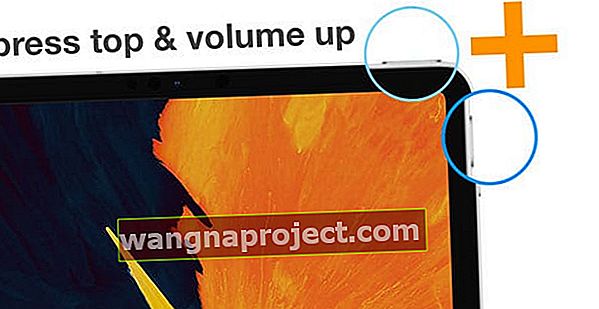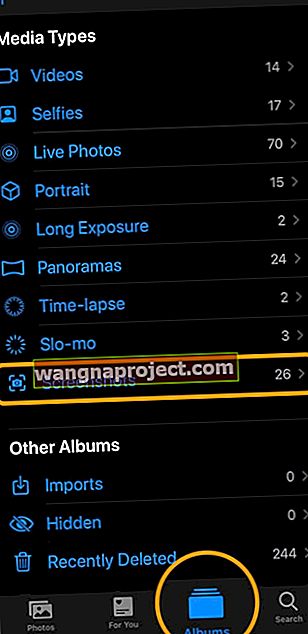Snimanje zaslona onoga što se prikazuje na iPhoneu ili iPadu jednostavno je s iOS-om i iPadOS-om. Snimak zaslona slika je koja prikazuje točno ono što se nalazi na zaslonu vašeg vraga - posebno korisno za slanje i dijeljenje informacija drugima ili dijeljenje vaših najnovijih rezultata igranja! Snimke zaslona izvrsni su alati za brzo spremanje nečega, tako da se kasnije možete na njega pozvati.
Na iPhoneu bez tipke za dom 
- Istodobno pritisnite bočni gumb i gumb za pojačavanje . Brzo otpustite obje tipke
- Vidite kratku bijelu bljeskalicu i možda ćete čuti zvučni efekt zatvarača fotoaparata
- U donjem lijevom kutu vašeg iPhonea pojavit će se minijatura vašeg snimka zaslona

- Dodirnite minijaturu za uređivanje, pritisnite i držite minijaturu za dijeljenje ili prijeđite prstom ulijevo da biste je odbacili
Na iPadu bez gumba za početni zaslon 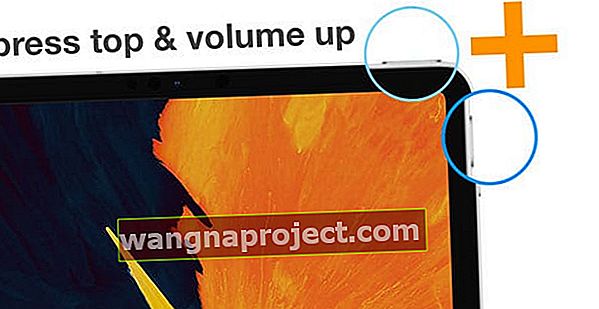
- Pritisnite istodobno tipku Top i tipku za pojačavanje . Brzo otpustite obje tipke
- Vidite kratku bijelu bljeskalicu i možda ćete čuti zvučni efekt zatvarača fotoaparata
- Dodirnite minijaturu za uređivanje, pritisnite i držite minijaturu za dijeljenje ili prijeđite prstom ulijevo da biste je odbacili
Na iPadima koji podržavaju Apple Pencil

- Izvucite zamišljenu liniju iz jednog od donjih kutova zaslona Apple Pencilom
Koristite iPad i vanjsku tipkovnicu? U iPadOS-u postoji više načina za snimanje zaslona!
- Odaberite Command + Shift + 4 ili Command + Shift + 3 na vanjskoj tipkovnici (Bluetooth, Smart ili USB)
- Command + Shift + 4 stavlja vaš snimak zaslona u način uređivanja oznaka
Na iPhoneu, iPadu ili iPodu s gumbom za početak (iPhone 8 ili stariji, iPad i iPod touch) 
- Pritisnite gornje strane ili bočno tipku i tipku Home u isto vrijeme. Brzo otpustite obje tipke.
- Vidite kratku bijelu bljeskalicu i možda ćete čuti zvučni efekt zatvarača fotoaparata
- U donjem lijevom kutu uređaja pojavit će se minijatura snimke zaslona
- Dodirnite minijaturu za uređivanje, pritisnite i držite minijaturu za dijeljenje ili prijeđite prstom ulijevo da biste je odbacili
Imate li samo jednu ruku na raspolaganju? Da, još uvijek možete snimati zaslon svojim iPhoneom!
Glavni nedostatak svih ovih metoda su vam potrebne dvije ruke (osim ako niste vrlo spretni!)
Dobra vijest je da svoj iPhone, iPad ili iPod možete postaviti za snimanje zaslona samo jednom rukom i samo jednim dodirom pomoću značajke pristupačnosti nazvane AssistiveTouch . Saznajte kako u našem članku Jednodušni način za snimanje zaslona iPhone / iPad.
Gdje mogu pronaći sve svoje snimke zaslona na iPhoneu, iPadu ili iPodu?
U aplikaciji Fotografije lako je pronaći sve svoje snimke zaslona.
- Otvorite aplikaciju Fotografije
- Odaberite albume
- Dodirnite Screenshots
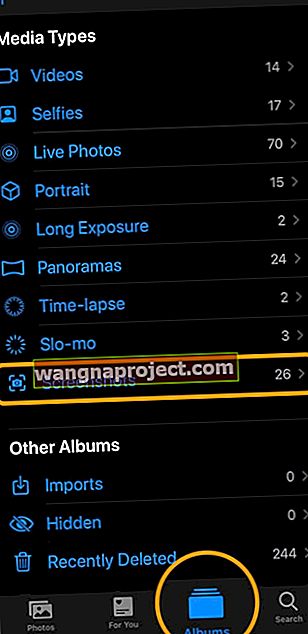
Zašto volimo snimati snimke zaslona!
Uvijek koristimo snimke zaslona - većina ih članaka uključuje ih u korak-po-korak demonstracije.
Snimke zaslona su BRZE, LAKO i obavljaju posao bez puno napora!
Postoji puno načina na koje se mogu koristiti snimke zaslona. Evo nekoliko naših omiljenih:
- Surađujte sa suradnicima, prijateljima ili obitelji. Snimite snimku zaslona nečega na čemu radite i dobijte povratne informacije koje su lako razumljive!
- Pokažite problem. Ako se vaš uređaj (ili računalo) ili bilo što drugo ne ponaša kako bi trebalo, snimka zaslona izvrstan je način da nekome pokažete što se događa. Obožavamo snimke zaslona za dokumentiranje bugova!
- Napravite vlastiti kadar iz filma ili TV emisije. Snimite neke sjajne trenutke iz svojih omiljenih filmova ili emisija
- Navedite dokaze. Ako vam netko šalje tekstove, slike ili nešto drugo što je smiješno ili čak i ne tako smiješno, snimanje zaslona dobar je način da to dokumentirate
- Dokažite svoje igračke rezultate ili podvige. Dovoljno je rekao! Predstavite i memorizirajte svoje igranje snimkama zaslona koji vam daju prava hvalisanja!
- Stvorite vlastitu pozadinu od svega što pronađete u aplikaciji, na mreži ili vam je poslano.
- Pružite korisne i lako probavljive upute. Da, snimke zaslona pokazuju nam radije, umjesto da nam govore. I zato ih volimo!
Koji je vaš omiljeni razlog za snimanje zaslona? Podijelite svoju priču u našem odjeljku za komentare.